怎么恢复win7被禁用了的网络
时间:2017-10-31 16:00
小编:易激活
大家都知道,在使用电脑的过程中,总会出现这样或那样的故障,比如网络被禁用了,不过导致这种可能是因为被病毒感染了,也有可能是人为导致的,如果遇到这样的情况该怎么办呢?下面我们一起来看看解决方法。
当出现如下图所示的无法连接网络的情况时,你检查一下网络连接的硬件设备,如果一切正常,那么则有可能是因为禁用了本地网络。
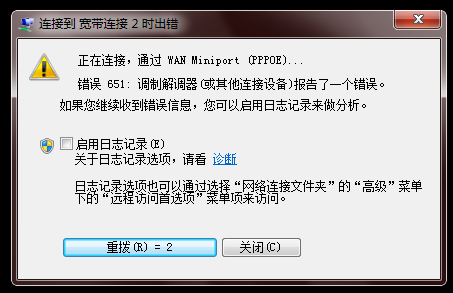
打开开始菜单,然后打开控制面板,也可以直接通过系统托盘区的网络连接图标直接找到网络适配器的设置。
在控制面板中,点击这个查看网络状态和任务选项,打开网络设置中心。
在网络设置中心中点击更改适配器设置选项,如图所示。
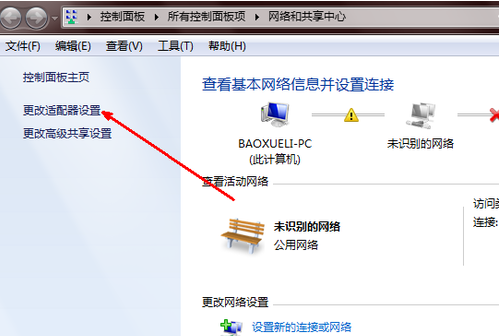
然后我们可以看到里面有很多的网络连接选项,其中有一个即是本地连接,如果你的本地连接如图所示的是显示已禁用,那么就是因为这个原因导致无法连接网络。
我们在这个本地连接上面点击鼠标右键,然后选择启用选项,只要重新启用这个本地连接就可以正常连接网络。
点击启用后会出现一个正在启用的小窗口,然后会显示已经启用,现在本地连接上面已经显示正在识别了,说明现在我们就可以进行网络连接了。
现在我们可以再次连接网络试一下,我们可以发现已经可以正常连接了。
win7系统 中的网络被禁用了也是有很原因的,我们可以通过教程的方法来进行恢复,操作完成后重新启动计算机,再看看是不是发现已经恢复能够正常使用了,希望这个这教程对大家有所帮助。
以上就是恢复win7网络被禁用了的方法,觉得还可以,有帮助的朋友可以收藏起来参考下,希望可以帮到你,更多今精彩内容敬请参考查看。




















